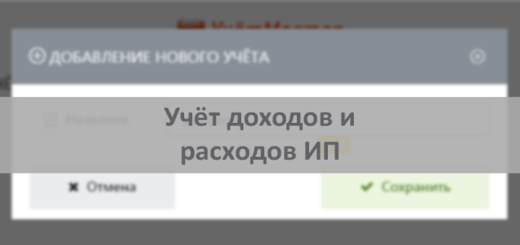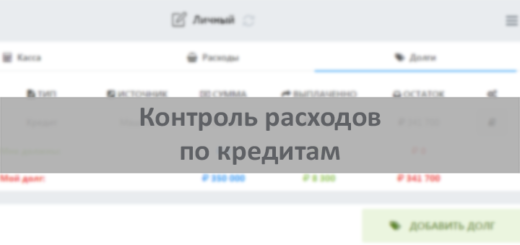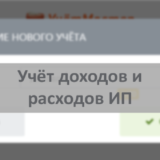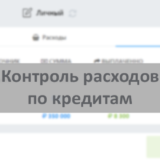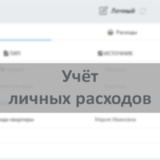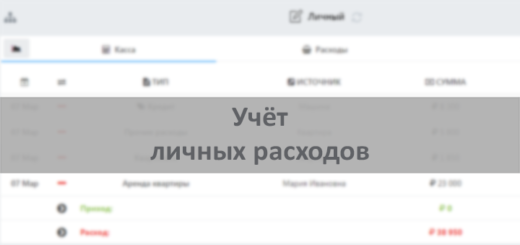Учёт личных расходов
После регистрации в УчётМастер создадим свой первый учёт. У одного человека может быть несколько учётов, например, учёт семейного бюджета, деловой учёт, личный учёт или учёт для автомобиля и т.д. Здесь мы рассмотрим создание учёта личных расходов.
Создание учёта
Откроем меню, нажав кнопку в правом верхнем углу.
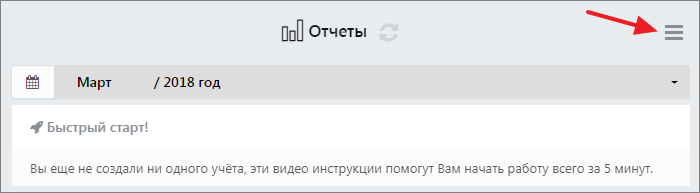
В развернувшемся окне нажмём «Добавить учёт».
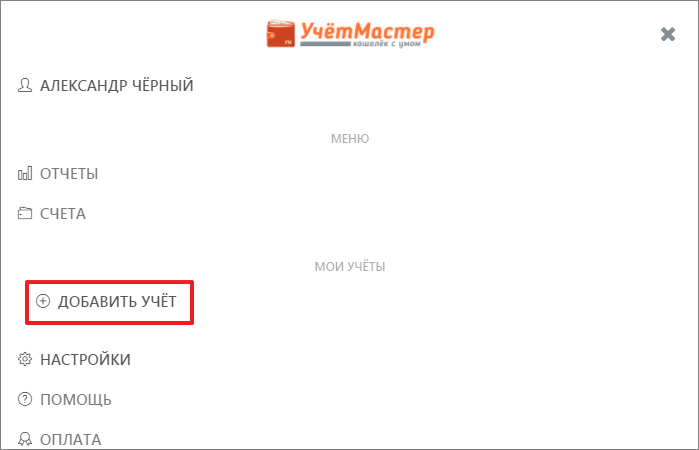
В появившемся окне введём название своего учёта, например, «Личный» и нажмём «Сохранить».
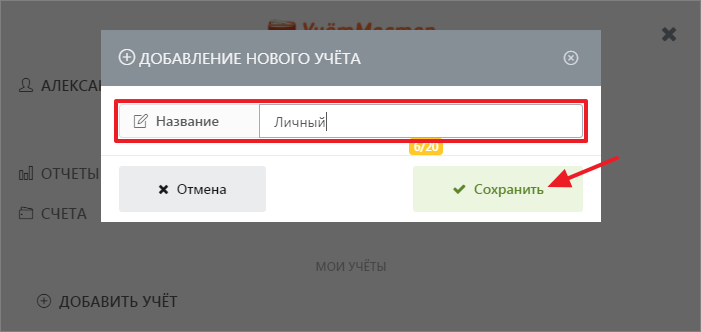
В следующем окне программа сообщит, что новый учёт успешно добавлен и предложит сразу же в него перейти. Нажимаем «Перейти в созданный учёт».
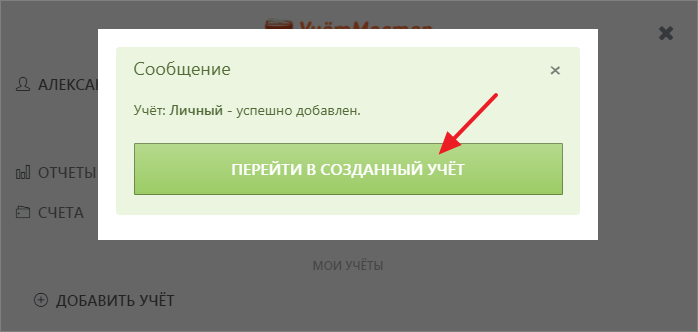
Окно учёта личных расходов и доходов будет пока пустым.
Оно состоит из трёх вкладок:
Касса. Сюда вносятся все расходы и доходы по факту.
Расходы. Сюда добавляются все пункты расходов. Ежемесячные можно планировать или редактировать по мере внесения по факту.
Долги. Сюда вносятся все долги. Их можно вносить сразу или по мере внесения фактического расхода, отредактировав запись.
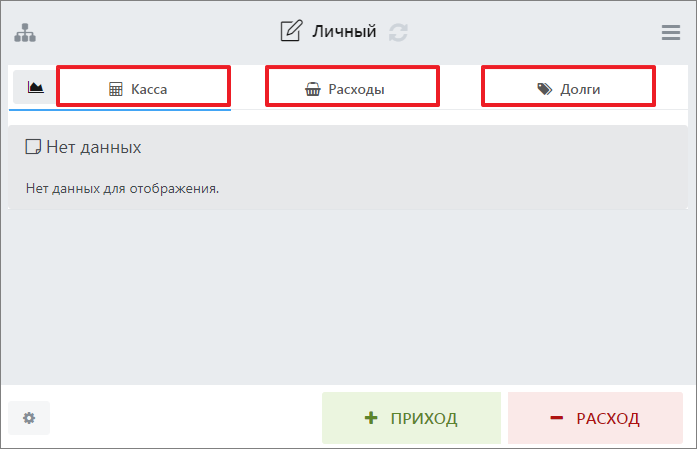
Пример учёта расходов на квартиру
Внесём свой первый расход за аренду квартиры. Нажимаем красную кнопку «Расход».
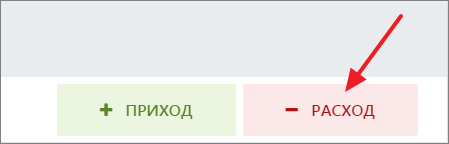
В появившемся окне заполняем данные, например так:
- Тип — Аренда Квартиры.
- Источник — Мария Ивановна (арендодатель).
- Счёт — карта.
- Сумма — 23000.
Теперь нажимаем «Сохранить».
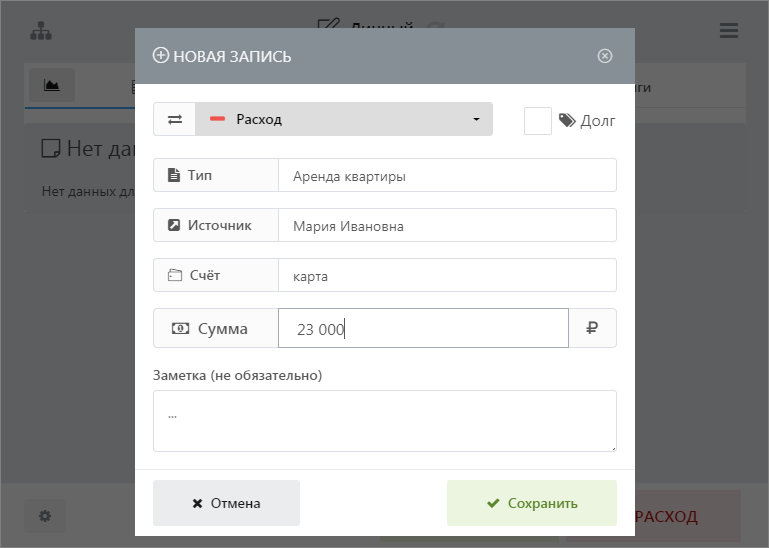
Появится окно об успешном создании записи. Тут же предлагается сразу отредактировать расход, например, для внесения правок. А главное, можно сразу поставить его в план расходов, так как этот платёж вносится каждый месяц. Для этого нажмём кнопку «Редактировать».

Откроется окно редактирования расхода. В верхней строчке поменяем периодичность на «Ежемесячно» и нажмём «Сохранить». Таким образом мы добавили расход на аренду квартиры в свой план расходов на каждый месяц.
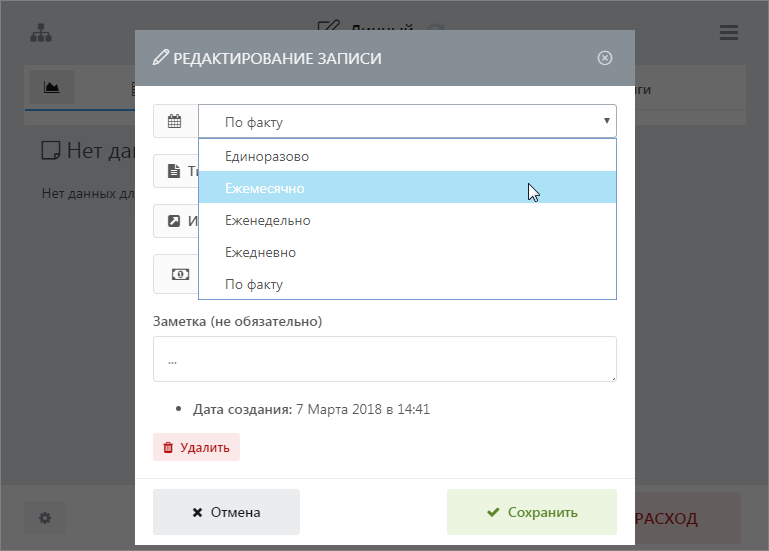
Теперь можно обновить страницу, нажав на круговые стрелки возле названия записи. В списке кассы появится первая запись личных расходов.
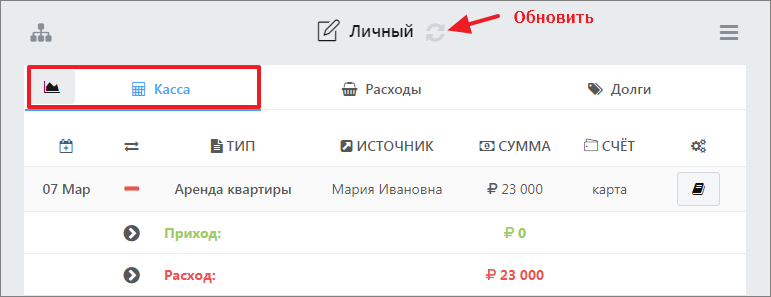
Во вкладке «Расходы» также появится первая запись, так как мы внесли этот расход впервые. Красная буква М говорит, что расход запланирован на каждый месяц. В колонке «Выплачено» видно, что в этом месяце аренда уже выплачена, так как мы уже внесли её в фактический расход.
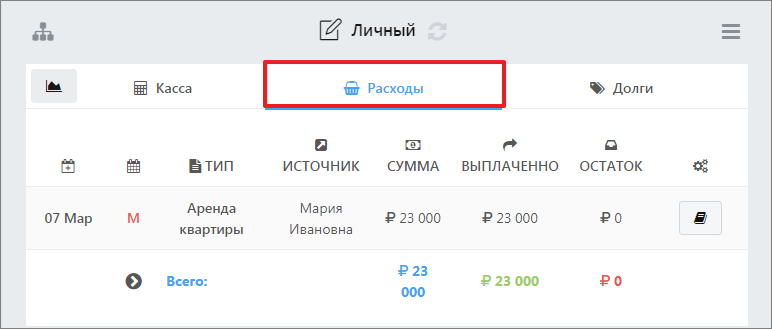
Далее внесём квартплату. Снова нажмём кнопку «Расход» на вкладке «Касса».
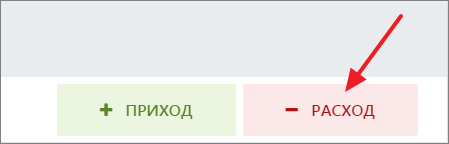
В появившемся окне заполним поля:
- Тип — Квартплата.
- Источник — Квартира.
- Счёт — выбираем из списка ту же карту, УчётМастер её запомнил.
- Сумма — 1850.
Нажимаем «Сохранить».
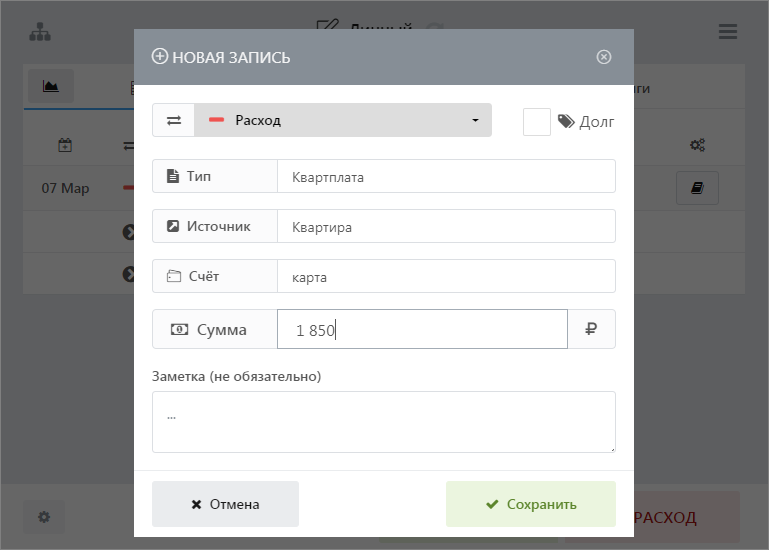
Здесь также жмём «Редактировать», так как это тоже ежемесячный платёж и его нужно сразу внести в план расходов.
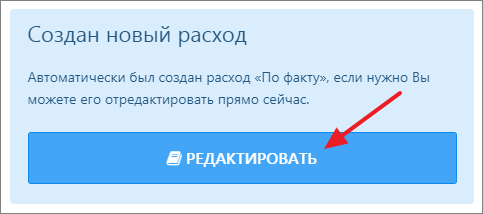
В открывшемся окне меняем периодичность на «Ежемесячно». Также поменяем сумму, поставив среднюю, так как каждый месяц она может немного отличаться. Жмём «Сохранить».
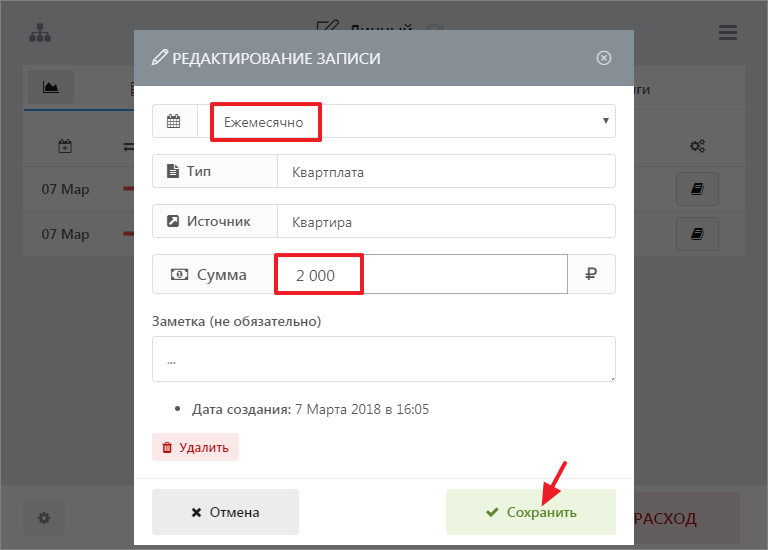
Теперь в кассе будет две записи фактических расходов, а во вкладке «Расходы» столько же запланированных расходов. При этом будет виден остаток по квартплате, так как запланированная сумма больше той, которую пришлось потратить в этом месяце по факту.
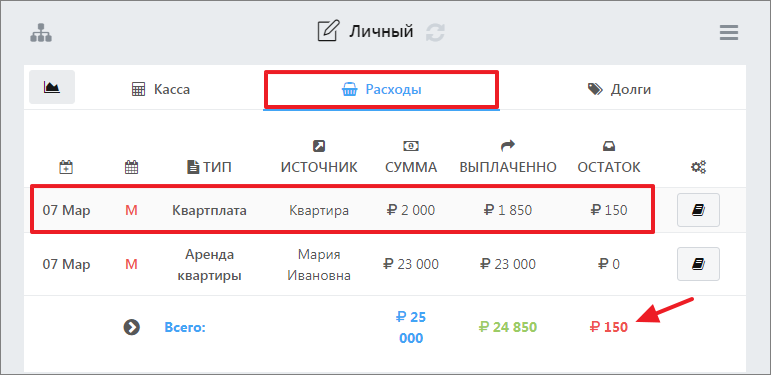
Добавим ещё один пункт расходов по квартире — замена смесителя и сифона.
- Тип — напишем «Прочие расходы», так как подобные траты могут появиться ещё.
- Источник — Квартира (мы будем видеть, что прочие расходы относятся к квартире).
- Счёт — Наличные.
- Сумма — 5800.
- В заметках напишем, что именно было куплено — смеситель и сифон.
Сохраняем новую запись.

Так как этот расход разовый, то в план расходов вносить его не нужно, поэтому к редактированию записи переходить не будем.
Позже нам понадобилось докупить ещё кое-что для квартиры и мы снова добавили запись прочих расходов на квартиру по факту.
Обновляем страницу и смотрим, что получилось.
На вкладке «Касса» мы видим все фактические расходы, которые мы вносили. Внизу — общую сумму расходов и приходов. Приходы мы не добавляли, поэтому здесь пока 0.
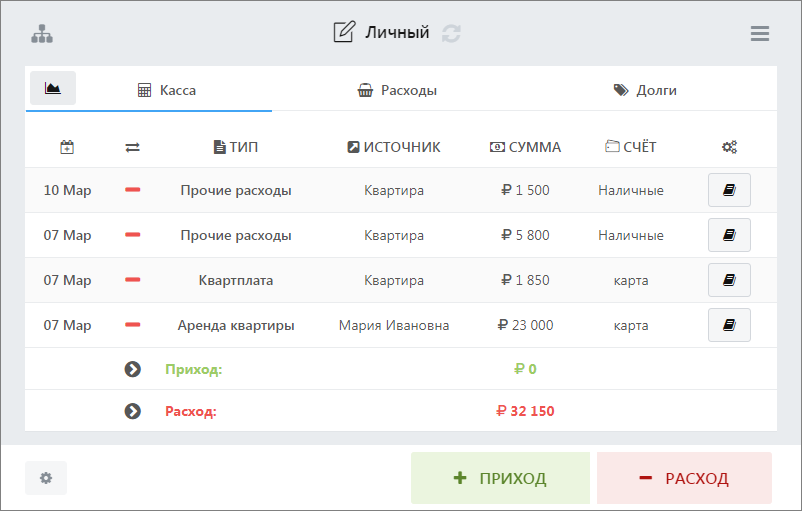
На вкладке «Расходы» мы видим все пункты расходов на квартиру в этом месяце. Одинаковые расходы автоматически суммировались. Поэтому здесь три записи, а не четыре, как в кассе.
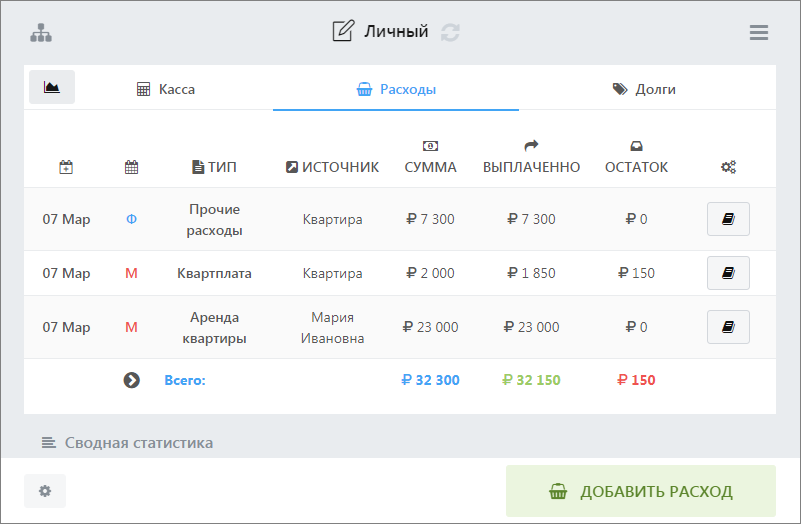
Таким образом, просто внося свои платежи по факту, у вас автоматически формируется картина всех типичных расходов, общая сумма, сколько выплачено и сколько осталось. Программа учёта расходов и доходов УчётМастер — лучшая для личных нужд и не только.